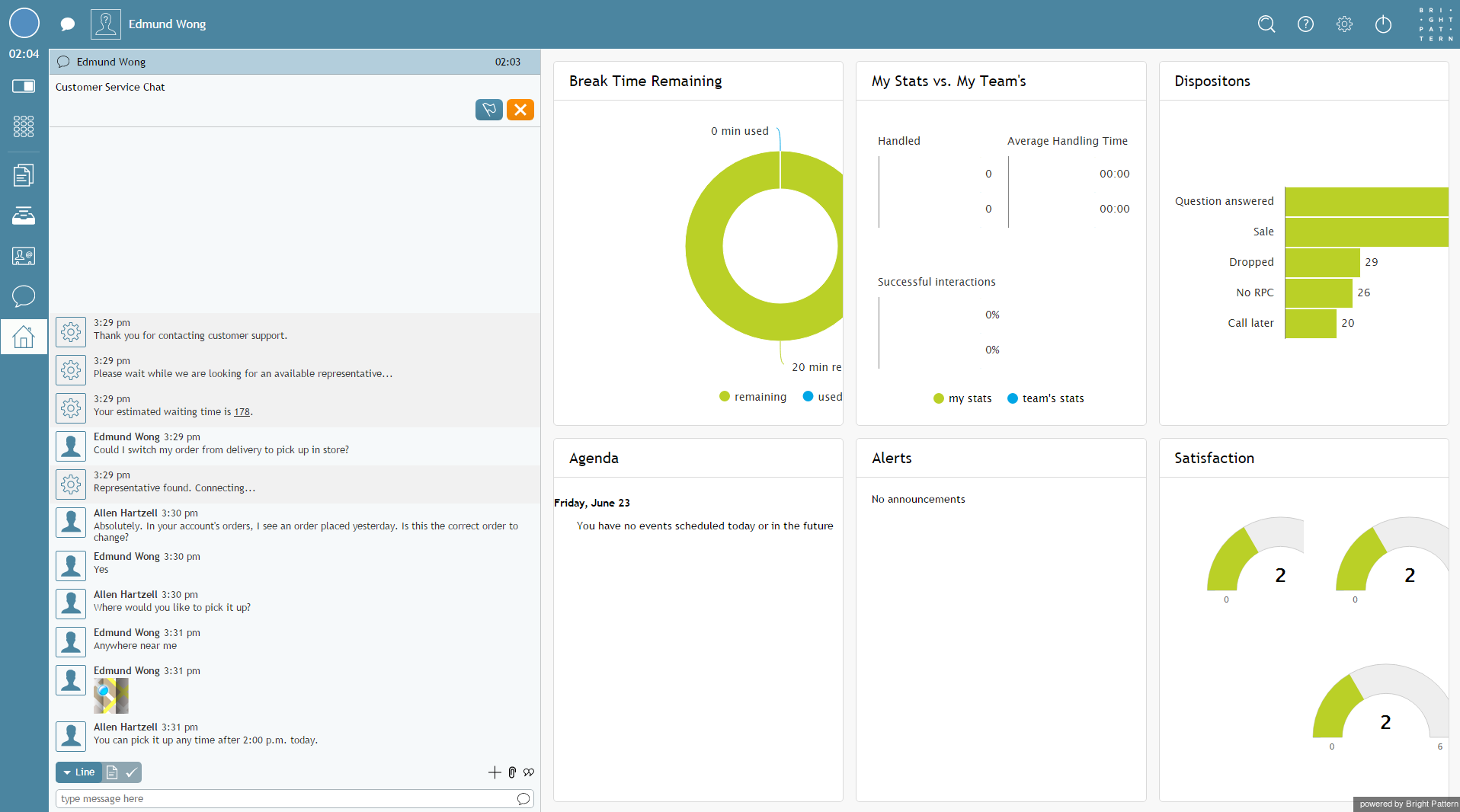提供: Bright Pattern Documentation
• English
Agent DesktopでLINE使用
統合アカウント、LINE @アカウント、およびシナリオを設定すると、貴社のエージェントはAgent Desktopアプリケーションを使って、チャットのインタラクションを受け入れ、応答することができます。 エージェントの効率を高めるために作られたBright PatternコンタクトセンターのAgent Desktopアプリケーションは、各段階で必要な指示と情報のみを表示します。
受信されるチャットインタラクションは、本ガイドの前セクションで作成したメッセンジャーチャットシナリオを使用して、エージェントへ転送されます。 LINEインタラクションは「カスタマーサービスチャット」として配信され、その形式はエージェントに送信される他のウェブチャットやモバイルチャットと変わりません。
ログイン
- ユーザ名とパスワードを使用してAgent Desktopにログインし、ご希望のデバイスを指定してください 。.
- 初期設定では, ログインは ソフトフォンで行われます。他のデバイスを選ぶには、現在の デバイス 設定をクリックし、ご希望のデバイスをメニュから選んでください。ご利用可能なデバイスオプションに関する詳しい情報は、 Bright Patternコンタクトセンターの エージェントガイドの デバイスの指定をご覧ください。
- ログイン ボタンをクリックしてください。
- Agent Desktopに初めてログインする場合、 Agent Desktop Helper アプリケーションのインストールが必要となります。
利用可能な状態
エージェントのステータスが利用可能になると、受信されるチャットインタラクションが転送可能になります。 エージェントは、ログイン中に、チャットインタラクションの受け入れを 許可または拒否 できます。受け入れが許可された場合、メッセージが Agent Desktop のチャットパネルで、その他ウェブチャットやSMSテキストと同様に表示されます。Agent Desktopの機能や指示が全て統合されたインターフェイスでご利用できます。
エージェントは以下のことができます:
- テキスト入力フィールド 及びメッセージ送信 ボタンを使って、顧客 チャット への返信
- 添付するボタンを使って 写真やファイルの送信
- 定型文返信 (即ち、自動グリーティング)の作成及び送信
- その他のエージェントを対象とする会議及び転送 、サービスキューへの会話送信
- インタラクションのディスポジション 設定
- マップサービス(Google Mapsなど)のリンクとしてお客様の現在位置情報の取得
Agent Desktop ユーザインターフェイス及びアプリケーションに関する詳しい情報は、Bright Pattern コンタクトセンターの エージェントガイド をご覧ください。